Bluetooth за лаптоп бърз обмен на данни

Необходими са два основни компонента за успешно свързване на две устройства чрез Bluetooth: — адаптер, който се поставя в USB гнездо; — изтеглили и инсталирали програмата за мрежова конфигурация.
Тази тема предлага използването на Widcomm, универсален инструмент, който е подходящ за почти всеки компютър. Но има някои предупреждения:
1. Ако сте изтеглили приложението и очаквате то да ви свърже с телефона ви веднага, не се надявате на нищо. В допълнение към това ви е необходим адаптер, който прилича на малка флашка. Можете да закупите такова устройство във всеки компютърен магазин. И едва след като свържете адаптера към лаптопа, можете да извършите правилната настройка.
2. Към всеки Bluetooth адаптер е включен диск с настройки. Може да замени програмата от интернет, тъй като съдържа целия набор от необходими драйвери.
3. Widcomm не е подходящ за всички операционни системи.
Изтеглете WIDCOMM Bluetooth безплатно
Изтеглете програмата от официалния сайт
ИнсталацияНай-сигурният начин да получите инсталационния файл е да го изтеглите от официалния уебсайт. Там е публикуван безплатно и е свободно достъпен. Когато приключите с изтеглянето, свържете адаптера и инсталирайте софтуера.
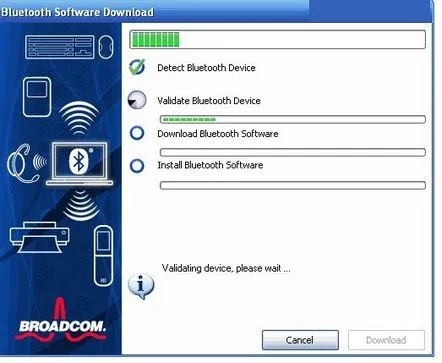
Случва се първия път, когато устройството не може да премине успешно валидирането. След това трябва отново да извадите адаптера, да го поставите и да започнете процеса отново. След процедурата рестартирайте компютъра. В резултат на предприетите действия на панела на работния плот ще се появи нов пряк път:
НастройкиИ така, стартираме настройките, като отворим прозореца, като щракнете с десния бутон върху прекия път на Bluetooth.
В раздела с общи настройки можете да зададете името на бъдещата връзка, но най-много ще се интересуваме от елемента Местни услуги. Отидете в раздела. Следвайте инструкциите на снимката:
Уточняваме данните според снимката. Също така трябва да определите папката, в която ще се съхраняват получените файлове.
Сега остава да вземете телефона и да направите безжична връзка. Еднократното използване на Bluetooth за прехвърляне на един файл включва бърза връзка в свойствата, които могат да бъдат отворени чрез щракване с десния бутон върху Bluetooth прекия път. Потърсете името на мрежата, въведете паролата и това е, мрежата е готова.
Bluetooth дава възможност за работа с няколко различни устройства едновременно. Това е предвидено в самата структура на безжичната връзка. След като веднъж изтеглите специална програма, вече няма да изпитвате дискомфорт при прехвърляне на файлове от телефон на лаптоп и обратно.
